换手机后如何更换微信号,在现代社交网络的时代,微信已经成为人们日常生活中不可或缺的一部分,随着手机的更新换代,我们有时不得不更换手机号码。当我们更换手机后,如何更换微信号呢?微信又如何更换绑定新手机号码呢?这是许多人面临的问题。在本文中我们将探讨如何在更换手机后,顺利更换微信号,并将新号码与微信账号绑定起来,以便继续享受微信带来的便利和乐趣。
微信如何更换绑定新手机号码
操作方法:
1.打开手机微信,进入“我”页面。在“我”的页面中点击“设置”,进入设置页面。
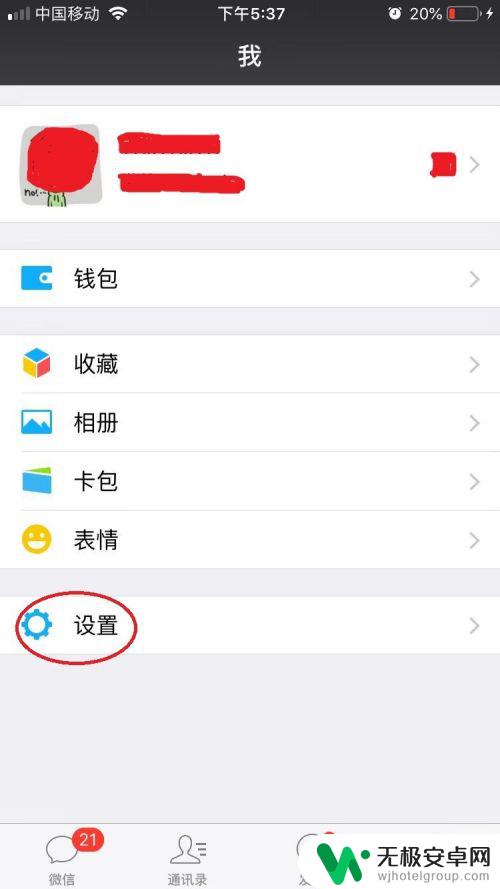
2.进入“设置”页面之后,点击“账号与安全”。进入“账号与安全”页面。
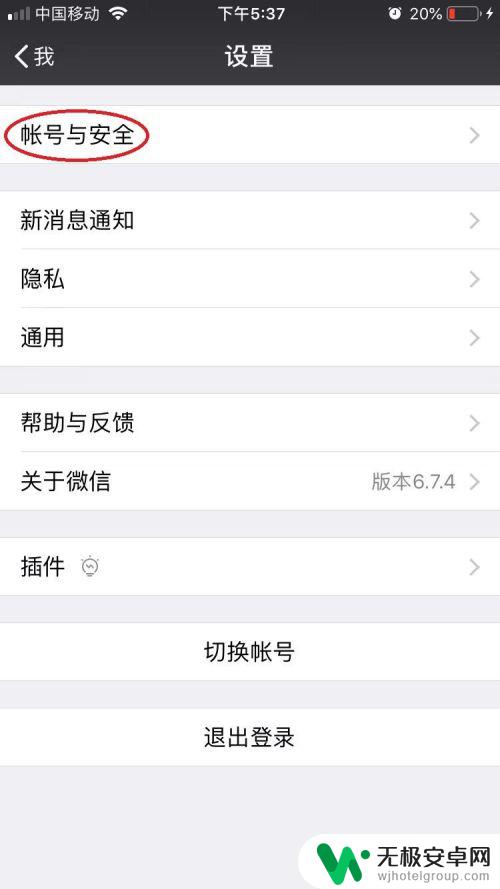
3.在“账号与安全”页面中,点击“手机号”,进入“绑定手机号”页面。
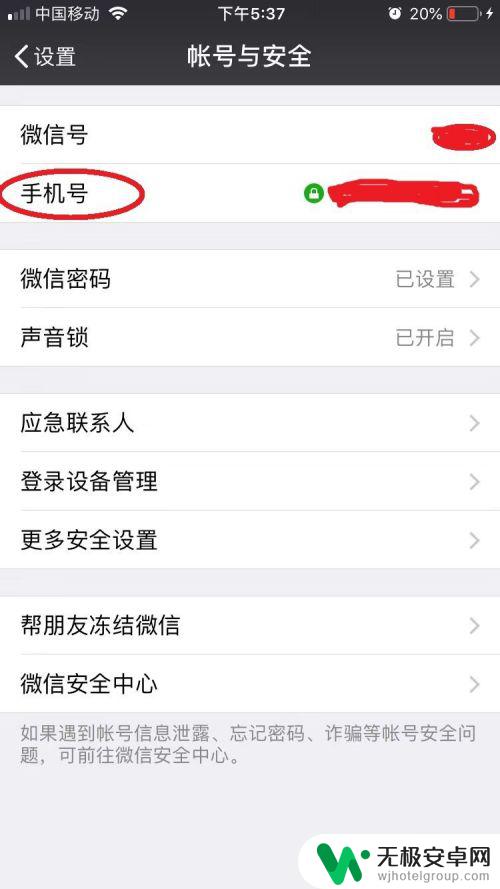
4.在“绑定手机号”页面,点击“更换手机号”,进入“更换手机号”页面。

5.在“更换手机号”页面,输入想要更换的新的手机号码。输入完成后,点击右上角的“下一步”。
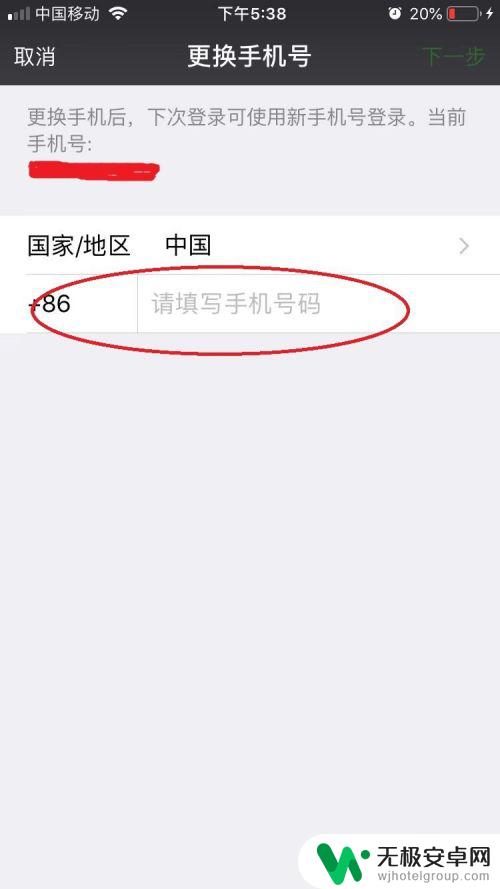
6.点击“下一步”之后,会弹出一个确认提示框。在提示框中,点击“好”。
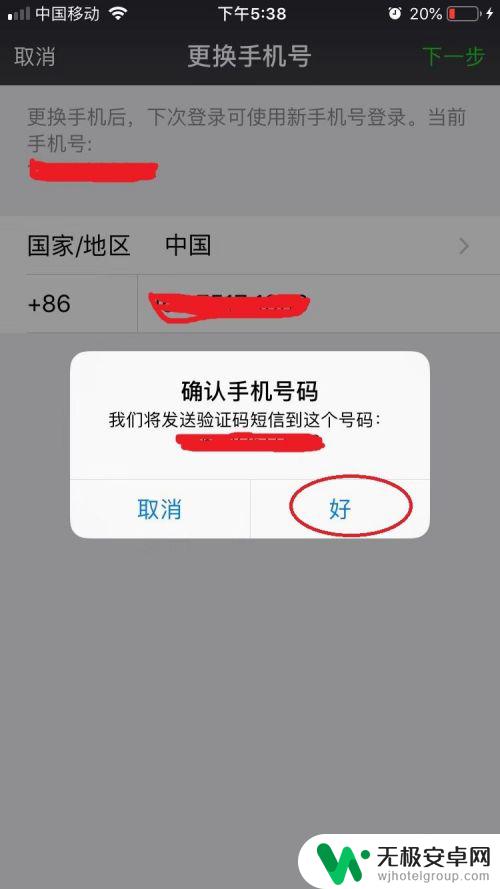
7.这个时候,新的手机号码会收到一个验证码。输入短信验证码后,点击“提交”。如果新的手机号没有注册过微信,也没有被微信封禁过。则就可以换绑成功。
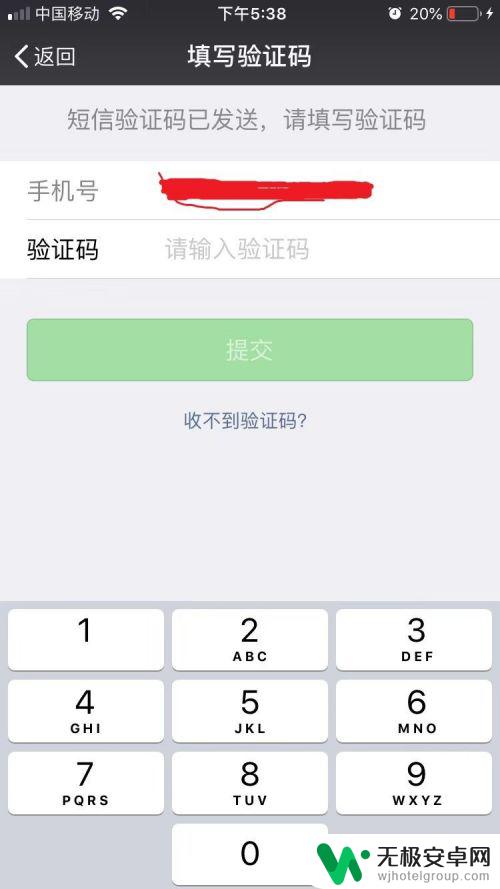
以上就是更换手机后如何更换微信号的全部内容,如果你也遇到了同样的情况,可以参照这个方法来处理,希望这对你有所帮助。











